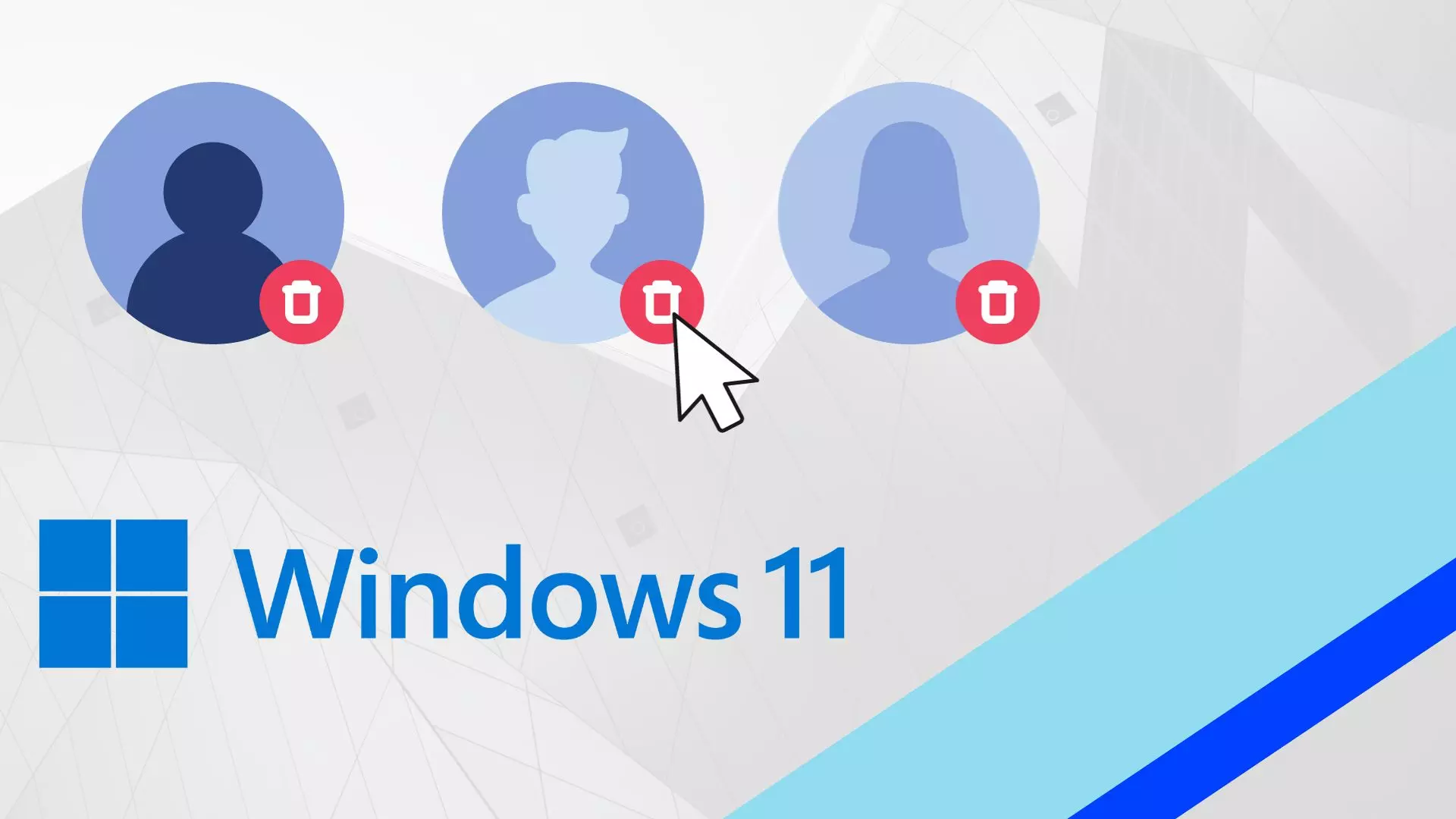In Windows 11 kann das Löschen eines Benutzerprofils auf verschiedene Weise durchgeführt werden: über „Einstellungen“, „Systemsteuerung“, „Windows Terminal“ und das Utility „User Profiles“. Jede dieser Methoden bietet unterschiedliche Tools und Schnittstellen und gewährleistet eine flexible Verwaltung der Benutzerdaten.
Die Wahl der spezifischen Methode hängt von den persönlichen Vorlieben und der Vertrautheit mit dem Betriebssystem ab. Für diejenigen, die eine visuelle Schnittstelle bevorzugen, sind „Einstellungen“ und „Systemsteuerung“ am bequemsten. Während das „Windows Terminal“ und „User Profiles“ ideal für diejenigen sind, die mehr Kontrolle suchen und sich intensiv mit dem Profilmanagement beschäftigen möchten.
Profil löschen in Windows 11 über Einstellungen
Die Einstellungs-App in Windows 11 ist der direkteste und intuitivste Ort, um Benutzerprofile zu verwalten und zu löschen. Es bietet eine grafische Schnittstelle, die auch für Anfänger leicht verständlich ist.
- Drücken Sie die Windows-Taste und klicken Sie auf das Zahnrad-Symbol, um die Einstellungen zu öffnen.

- Wählen Sie „Konten“ aus dem linken Menü.
- Klicken Sie auf „Weitere Benutzer„.
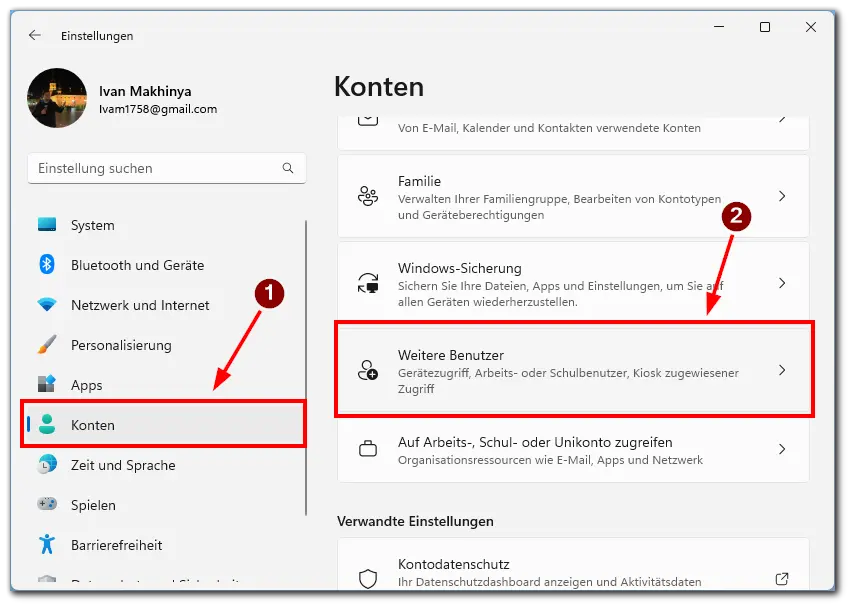
- Suchen Sie den Benutzer, den Sie löschen möchten, und klicken Sie darauf.
- Wählen Sie „Entfernen“ und bestätigen Sie die Aktion.
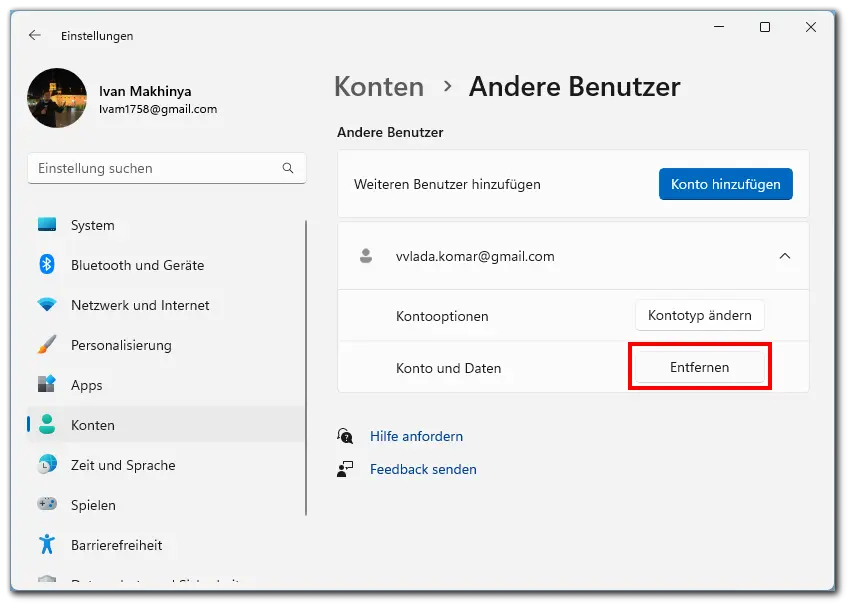
Durch die Verwendung der Einstellungs-App können Sie Benutzerprofile mit nur wenigen Klicks einfach und schnell entfernen. Denken Sie daran, dass Sie in Windows 11 nicht alle Profile löschen können und dass Sie das Profil, das Sie gerade verwenden, nicht löschen können.
Profil löschen in Windows 11 über die Systemsteuerung
Das Kontrollzentrum ist ein älteres Windows-Tool, das dennoch eine wichtige Rolle bei der Verwaltung von Systemeinstellungen spielt, einschließlich der Benutzerprofile.
- Drücken Sie die Windows-Taste und geben Sie „Systemsteuerung“ ein.
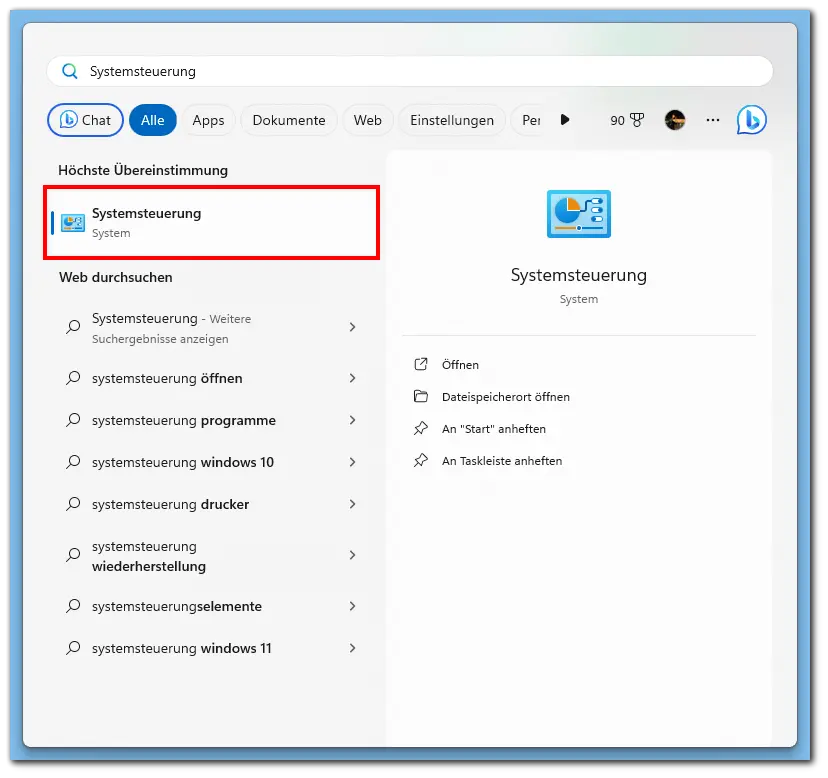
- Klicken Sie auf „Benutzerkonten„.
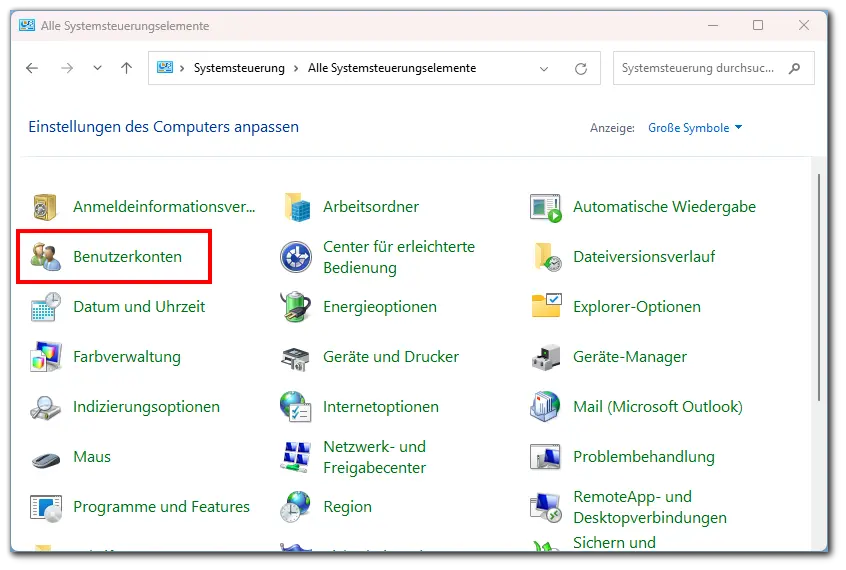
- Klicken Sie auf „Anderes Konto verwalten„.
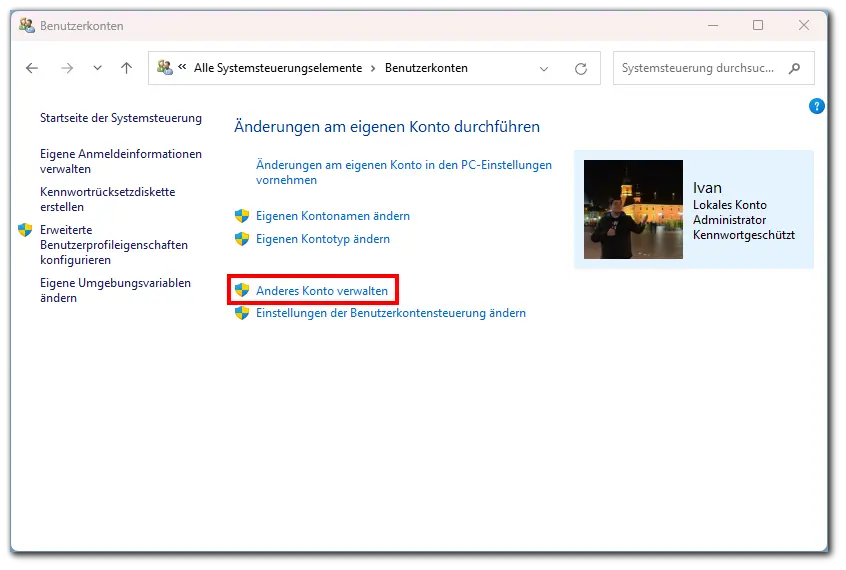
- Wählen Sie das Benutzerprofil, das Sie löschen möchten.
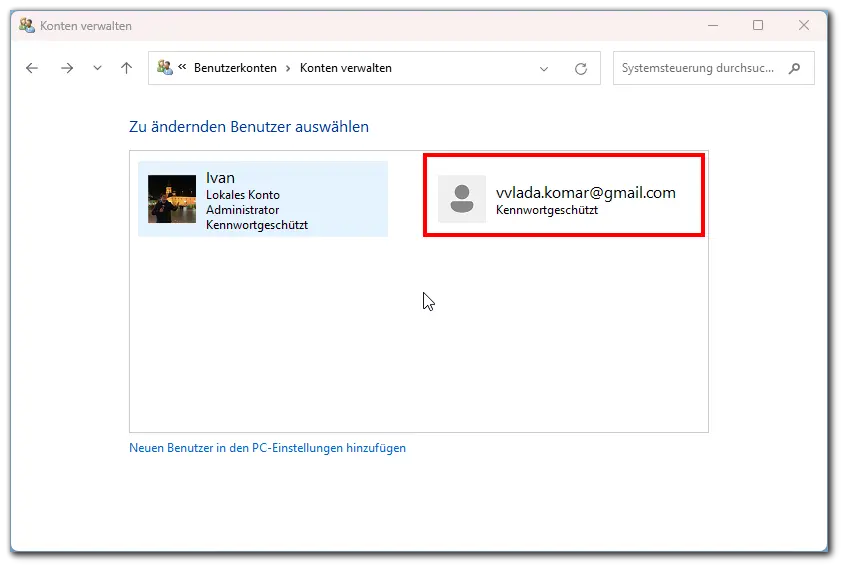
- Klicken Sie auf „Konto Löschen“ und bestätigen Sie.
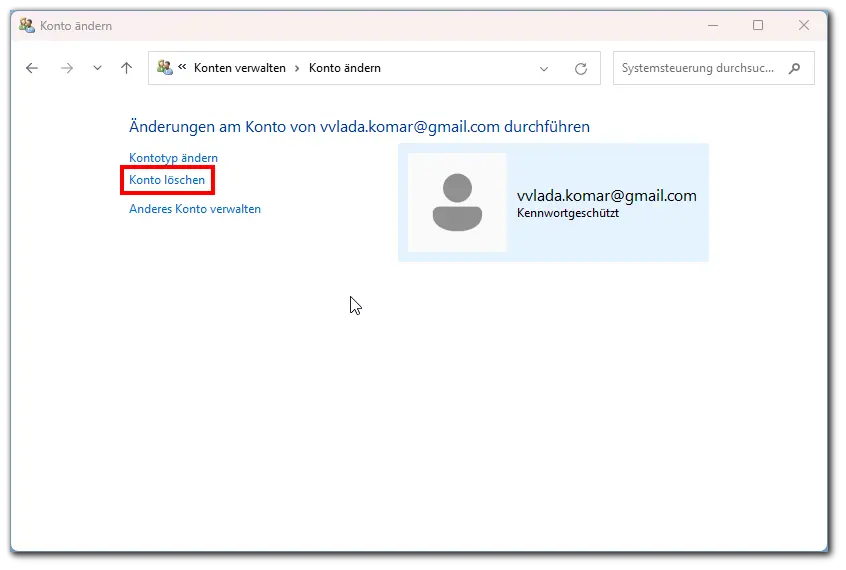
Das Kontrollzentrum bietet eine zuverlässige Methode, um Benutzerprofile zu löschen, auch wenn es nicht so modern aussieht wie die Einstellungs-App.
Profil löschen in Windows 11 über Windows Terminal
Für fortgeschrittene Benutzer und IT-Experten bietet das Windows Terminal eine schnelle und effiziente Möglichkeit, Benutzerprofile über Befehlszeilenbefehle zu löschen.
- Öffnen Sie das Windows Terminal als Administrator.
- Geben Sie den Befehl
Get-LocalUserein, um eine Liste aller Benutzer auf Ihrem PC anzuzeigen. - Identifizieren Sie die Benutzernamen, die Sie löschen möchten.
- Geben Sie den Befehl
Remove-LocalUser -Name "Benutzername"ein, wobei Sie „[Benutzername]“ durch den tatsächlichen Benutzernamen ersetzen.- Das Konto wird gelöscht, aber die Dateien des Kontos bleiben im Ordner „Users“ erhalten.
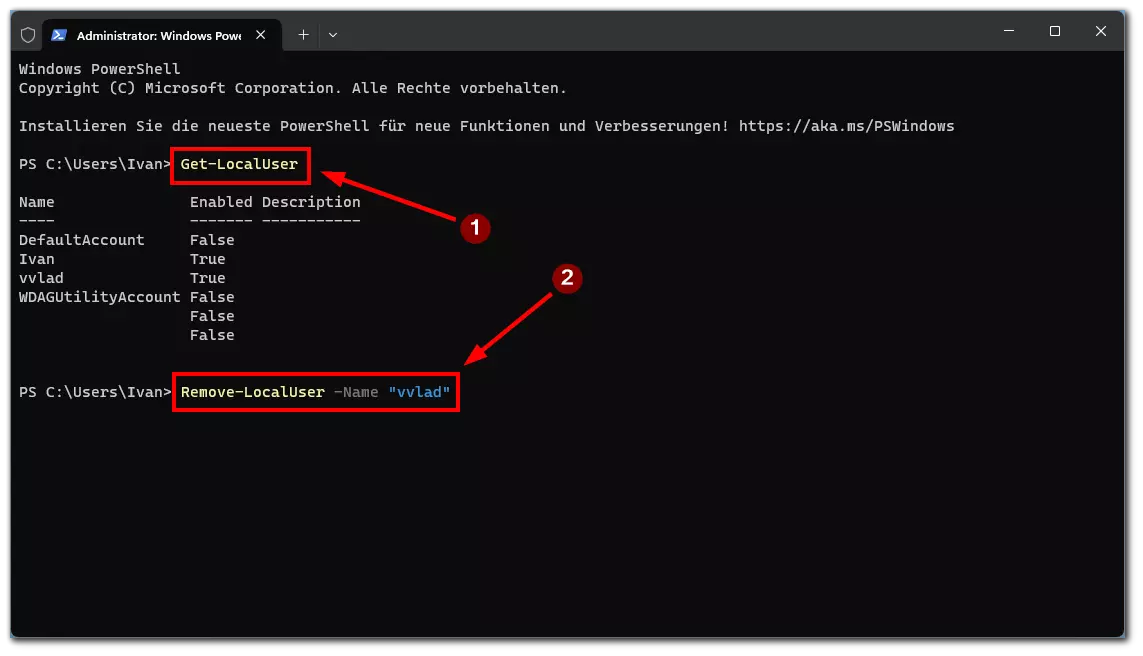
Das Windows Terminal bietet eine leistungsstarke Möglichkeit, Benutzerprofile zu verwalten, erfordert jedoch Kenntnisse der Befehlszeile. In Windows Terminal müssen Sie darauf achten, dass Sie nicht versehentlich einen falschen Befehl eingeben, der Ihren PC beschädigen könnte.
Löschen des Profils in Windows 11 über Benutzerprofile
Die Verwaltung von Benutzerprofilen ist ein weiteres Windows-Tool, das eine detaillierte Übersicht über alle Benutzerprofile auf einem PC bietet und das Löschen von Profilen ermöglicht.
- Drücken Sie die Windows-Taste + R und geben Sie „
sysdm.cpl“ ein, um das Systemeigenschaften-Fenster zu öffnen.
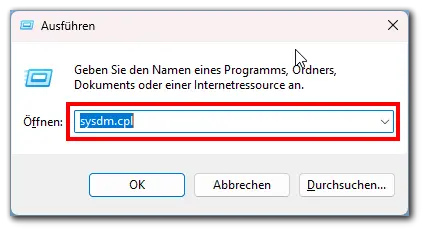
- Gehen Sie zum Tab „Erweitert“ und klicken Sie unter „Benutzerprofile“ auf „Einstellungen„.
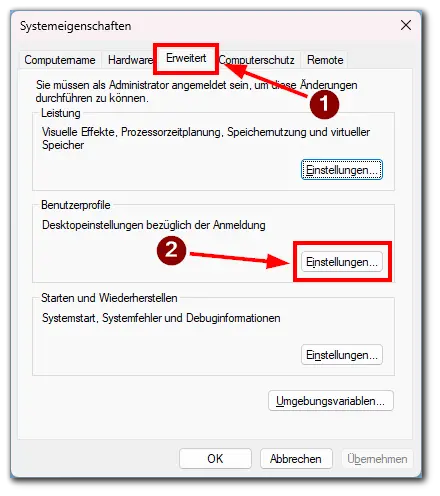
- Wählen Sie das Profil, das Sie löschen möchten, und klicken Sie auf „Löschen„.
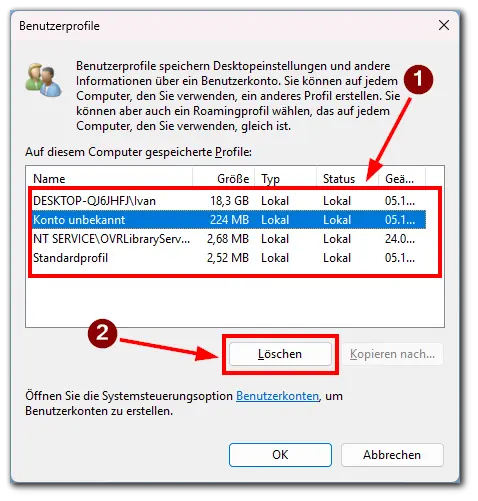
- Bestätigen Sie den Löschvorgang.
Die Verwaltung von Benutzerprofilen ist eine weitere Methode, um Profile zu löschen, und bietet eine detaillierte Ansicht aller Profile auf einem PC.